Windowsパソコンを起動させると、モニター上に「A disk read error occurred」のエラーメッセージが出て、パソコンを起動出来なくなる場合があります。
このエラーメッセージが出るとWindowsOSを正常起動出来なくなってしまい、画面上には「Press Ctrl + Alt + Del」キーを押して、再起動しなさいというメッセージが表示されてストップしてしまいます。
この「A disk read error occurred」エラーが発生する原因は複数存在し、最悪のケースはハードディスク自体が壊れてしまっている可能性もあります。そこで、このエラーが発生する原因とそれらに対処する方法です。
A disk read error occurredが発生する原因
このエラーがは、ディスクを読み込めないというメッセージであり、その原因は複数存在します。
一番このエラーを発生させている原因を順番的に羅列すると、
- ハードディスク(HDD)の論理障害が原因
- 周辺機器の接続が原因
- マザーボード(BIOS)の設定変更が原因
- ハードディスクとマザーボードを繋ぐケーブルが原因
など、実際には複数存在しますが、それでも1番の原因が相当数を占めるのではないでしょうか。そこで、これらの原因ごとに対処していきます。
ハードディスク(HDD)の論理障害が原因の場合

ハードディスクの先頭部分には、そのハードディスクのファイル情報が含まれています。そのファイル情報の部分が壊れてしまい、パソコンを起動するさいにその部分を読み込む事が出来なかった場合に「A disk read error occurred」エラーが発生します。
そして、このハードディスクのファイル情報が読み込めなくなる原因は、ハードディスクが論理的に壊れている場合が多く、セクタ不良などで一部ファイルが読み込めなくなってもこのエラーが発生します。
そこで、このセクタ不良になった部分を修復(正確には修復するのでは無く、このセクタは使えませんよというフラグを立ててハードディスクで利用しないように)する事でこのエラーが治る場合があります。
システムの修復ディスクを使って修復
- Windows7や10などのインストールディスクをDVD/CDドライブに入れてパソコンを起動させます。
※起動の優先順位をDVD/CDドライブが最優先になるようにBIOSを変更しておきます。 - インストールディスクから読み込みが行われ、キーボドや言語の設定画面が表示されるので、ここは次へをクリックして進みます。
- 今すぐインストール画面が表示されたら、画面左下に「コンピュータを修復する」という文字があるので、それをクリックします。
クリックすると、ハードディスク内にOSがインストールされているかのチェックが行われます。 - ハードディスク内にOSが見つかると、「システムオプション回復」画面が表示されます。
上段の「Windowsの起動に伴う問題の修復用ツールを使用します~」を選択状態にしておきます。また、画面中央下にインストールされているOSのバージョンなどが表示されているはずです。もし、このチェック作業自体が終わらない、もしくは、10分以上かかるなどの場合はハードディスクが大きく損傷している可能性が高いです。その場合は、これからさらにHDDを損傷させてデータ自体も復旧させる事が出来なくなる可能性が高くなるので、作業自体を止めてデータ復旧業者
 にデータ復旧を依頼した方がいいです。
にデータ復旧を依頼した方がいいです。安易に修復を試みると、逆にデータ自体を救出する事が出来なくなるのでここは慎重に作業します。
- OSがインストールされているドライブレター(E:やF:など)を確認して、次へをクリックして進みます。
- システム回復ツールの回復オプション画面で、「コマンドプロンプト」をクリックしてコマンドプロンプトを開きます。
- コマンドプロンプト上に、「chkdsk ドライブレター(先程確認した、OSがインストールされているドライブレター)/f」を入力してエンターキーを押したら、ドライブのチェックが始まります。
- しばらく待ちます。(使っているハードディスクなどにより待つ時間は様々です。)
- チェックが完了したら、「exit」と入力してエンターキーを押したら、コマンドプロンプト画面が終了します。
- システム回復ツールの回復オプション画面に戻ったら、再起動をクリックして無事にパソコンが起動するのを確認します。
もし、これでパソコンが正常に起動したらいいのですが、これで起動せず同じエラーが表示されたりする場合には、ハードディスク自体がかなり危ない状態なので、自分で修復をする事を諦めて、大事なデータがある場合にはそれらの救出を先に試みた方がいいです。
周辺機器の接続が原因の場合

パソコンに周辺機器を接続している場合に、「A disk read error occurred」エラーが発生して起動出来ない場合があります。特にUSBメモリなどをパソコンに接続しっぱなしの場合に起こりやすいです。
まずは、パソコンに複数の周辺機器が接続されているなら、最低限の接続だけにしてパソコンが起動するか確認を行います。そして、一つずつ周辺機器を繋いではパソコンを起動させるなどしていけば、原因になっているUSBメモリなどが見つかると思います。
マザーボード(BIOS)の設定変更が原因の場合
マザーボード(BIOS)の設定変更が原因の場合にも「A disk read error occurred」エラーが発生して起動出来ない場合があります。
特に2台以上ハードディスクを接続していて、片方にはOSなどを入れていない場合などで、その起動優先順位が変わってしまった場合にも起こります。
その場合、マザーボードのバックアップ電池を新しい物に交換して、再度、BIOSの設定をし直す必要があります。
ハードディスクとマザーボードを繋ぐケーブルが原因の場合
かなり確率は低いですが、ハードディスクとマザーボードを繋ぐシリアルケーブルが原因の場合もあります。
パソコンを移動させたなどの拍子に、少し緩んでしまいこのエラーを発生させてしまったなどです。
まとめ
パソコンを起動させようとしたら、「A disk read error occurred」エラーが表示されたらまずは、ハードディスクの論理的障害を疑って下さい。そして、その論理的障害をコマンドプロンプトの「chkdsk」コマンドで修復していきます。
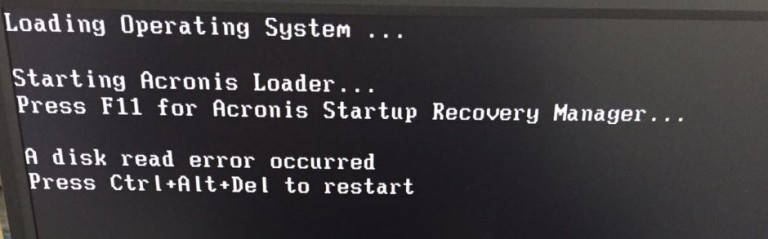
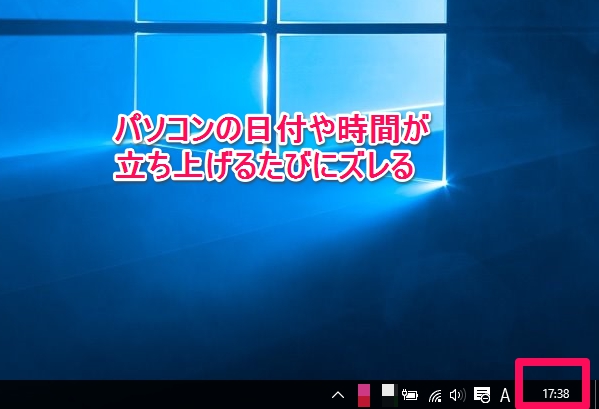




コメント